一、前言
经过前边几个章节的学习,今天反过来重新学习一下 docker镜像如何构成的,今天利用 commit 理解一下。
二、定制一个 Web 服务器
本章节 定制一个 Web 服务器为例子,来讲解镜像是如何构建的
1、启动一个容器
用 nginx 镜像启动一个容器,命名为 webserver,并且映射了 80 端口,这样我们可以用浏览器去访问这个 nginx 服务器
docker run -d -P --name webserver nginx:latest

界面上访问 http://192.168.1.82:49153/
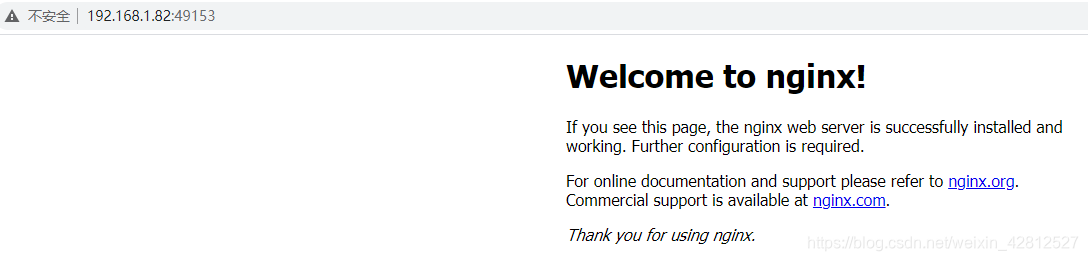
2、进入容器 修改其内容
docker exec -it webserver bash
echo '<h1>Hello, Docker !!!!</h1>' > /usr/share/nginx/html/index.html
exit

然后刷新 界面 http://192.168.1.82:49153/,会发现内容被改变了。
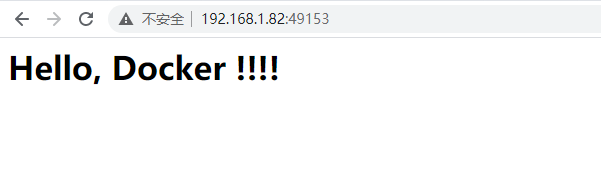
3、docker diff 查看具体的改动
docker diff webserver
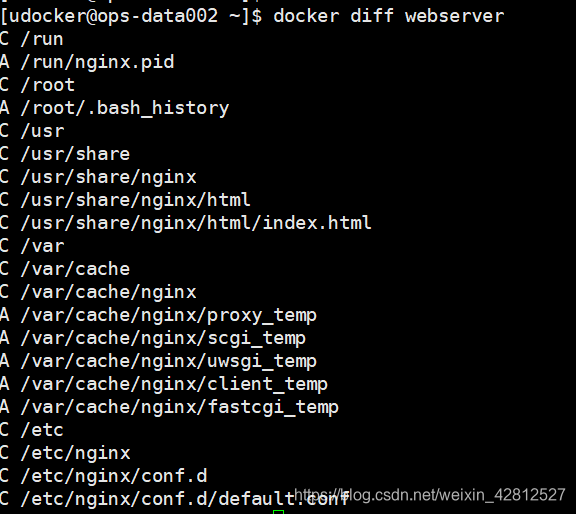
4、保存下来形成镜像
当我们运行一个容器的时候(如果不使用卷的话),我们做的任何文件修改都会被记录于容器存储层里。而 Docker 提供了一个 docker commit 命令,可以将容器的存储层保存下来成为镜像。换句话说,就是在原有镜像的基础上,再叠加上容器的存储层,并构成新的镜像。以后我们运行这个新镜像的时候,就会拥有原有容器最后的文件变化。
1、格式:
docker commit [选项] <容器ID或容器名> [<仓库名>[:<标签>]]
2、命令:
docker commit --author 'zuogeng' --message '修改了默认网页' webserver nginx:v2
其中 --author 是指定修改的作者,而 --message 则是记录本次修改的内容

5、查看镜像内的历史记录
docker history nginx:v2
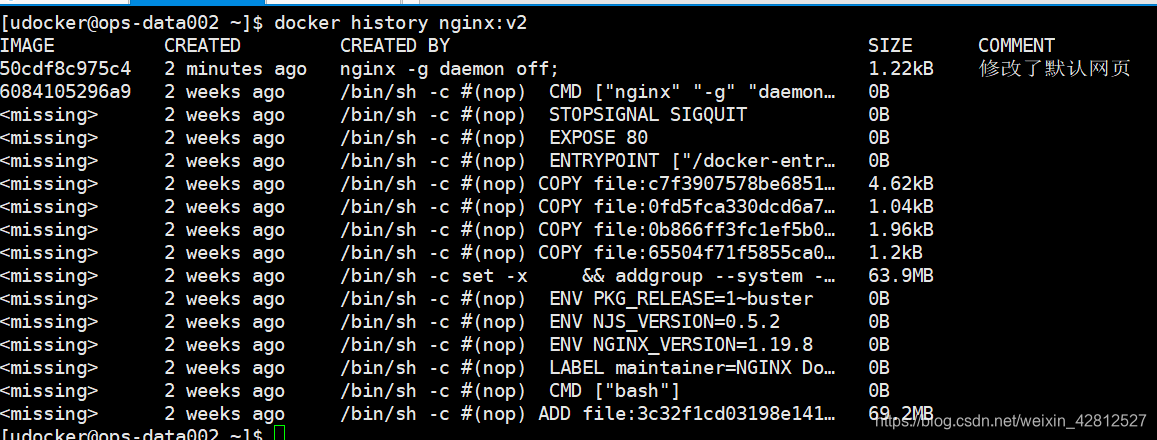
我们会发现新增了我们刚刚提交的这一层
6、运行新的镜像
docker run --name webserver2 -d -P nginx:v2

网页上打开 http://192.168.1.82:49154/
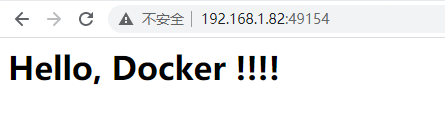
7、总结
我们第一次完成了定制镜像,使用的是 docker commit 命令,手动操作给旧的镜像添加了新的一层,形成新的镜像,对镜像多层存储应该有了更直观的感觉。

三、慎用 docker commit
1、使用 docker commit 命令虽然可以比较直观的帮助理解镜像分层存储的概念,但是实际环境中并不会这样使用。
2、如果仔细观察之前的 docker diff webserver 的结果,你会发现除了真正想要修改的 /usr/share/nginx/html/index.html 文件外,由于命令的执行,还有很多文件被改动或添加了。这还仅仅是最简单的操作,如果是安装软件包、编译构建,那会有大量的无关内容被添加进来,将会导致镜像极为臃肿。
3、此外,使用 docker commit 意味着所有对镜像的操作都是黑箱操作,生成的镜像也被称为 黑箱镜像,换句话说,就是除了制作镜像的人知道执行过什么命令、怎么生成的镜像,别人根本无从得知。而且,即使是这个制作镜像的人,过一段时间后也无法记清具体的操作。这种黑箱镜像的维护工作是非常痛苦的。
4、而且,回顾之前提及的镜像所使用的分层存储的概念,除当前层外,之前的每一层都是不会发生改变的,换句话说,任何修改的结果仅仅是在当前层进行标记、添加、修改,而不会改动上一层。如果使用 docker commit 制作镜像,以及后期修改的话,每一次修改都会让镜像更加臃肿一次,所删除的上一层的东西并不会丢失,会一直如影随形的跟着这个镜像,即使根本无法访问到。这会让镜像更加臃肿。